Så kommer du igång med Xplora X5 Play och Xplora 6 Play med abonnemang från Telia
Innan du påbörjar aktiveringsprocessen behöver du se till att din Xplora X5 Play eller Xplora 6 är fullt laddad eller ansluten till laddaren. Du behöver också kontrollera att du har Bluetooth aktiverat på din mobil – det är en förutsättning för att klockan och mobilen ska kunna kommunicera med varandra under aktiveringen. Aktiveringen sker i tre huvudsakliga steg:
- Skapa ett Xplora-konto.
- Aktivera klockan.
- Aktivera simkortet och anslut det till ett Telia-abonnemang.
OBS! När du påbörjat aktiveringsprocessen är det viktigt att du utför alla steg på en gång. Påbörja därför inte processen om du inte har möjlighet att slutföra den.
Skapa ett Xplora-konto
1. Ladda ned Xplora-appen från AppStore eller Google Play, beroende på vilken mobil du har.
2. Öppna appen och fyll i dina uppgifter.
3. En verifieringskod skickas med sms till din mobil. Ange koden i Xplora-appen.
4. Skapa din användarprofil. Klicka på Nästa för att gå vidare till aktivering av klockan.
Lägg till och aktivera Xplora X5 eller Xplora X6
5. I Xplora-appen under Lägg till Xplora-klocka klickar du på Lägg till enhet.
6. Starta Xplora-klockan och svep till vänster i klockans meny för att komma till Inställningar.
7. Klicka på Inställningar och skrolla nedåt tills du kommer till alternativet eSIM/QR code. Klicka på detta. En QR-kod visas nu på klockans skärm. (Se bild nedan.)

8. Gå tillbaka till mobilen, där Xplora-appen ska vara öppen på sidan Lägg till ny enhet. Klicka på Skanna QR-kod och rikta mobilkameran mot QR-koden på klockans skärm för att skanna.
9. Mobilen söker efter klockan och ansluter. Nu återstår att aktivera simkortet och abonnemanget.
Aktivera simkortet och anslut det till ett Telia-abonnemang
Observera: Om du köpte klockan i en Teliabutik har säljaren redan aktiverat abonnemanget. I så fall kan du hoppa direkt till steg 14 här nedan.
10. Logga in på Mitt Telia för att hitta QR-koden för abonnemanget. Du behöver göra detta på en dator eller surfplatta, eller på en annan mobil än din egen, eftersom du behöver använda din egen mobil för att skanna koden.
11. I Mitt Telia klickar du på Abonnemang, och väljer sedan det abonnemang som du vill använda till klockan. Skrolla ner till rubriken Inställningar och klicka på Visa koder. Där hittar du abonnemangets QR-kod. (Se bild nedan.)
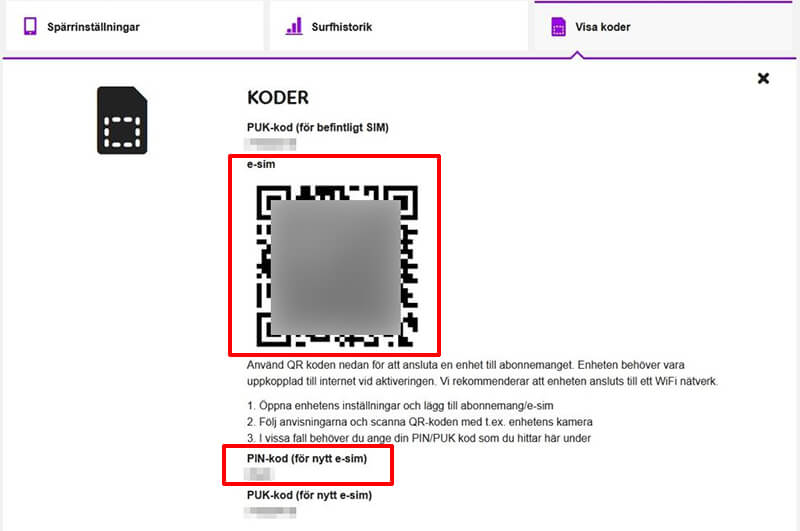
12. Återgå till din mobil där du har Xplora-appen öppen på sidan Ansluten. Klicka på knappen Skanna eSIM-aktiveringskoden, och rikta mobilkameran mot abonnemangets QR-kod som visas i Mitt Telia för att skanna den.
VIKTIGT: Passa på att skriva ner pinkoden till e-sim innan du lämnar denna sida. Koden försvinner från Mitt Telia när abonnemanget har aktiverats, och du kommer att behöva den för att slutföra intallationen (se steg 16 nedan).
13. Aktiveringen av abonnemanget påbörjas. Processen kan ta några minuter. Vänta tills appen bekräftar att installationen lyckats, och klicka på OK.
14. Ange klockans telefonnummer i Xplora-appen. Du hittar numret i Mitt Telia eller i det bekräftelsebrev du fått hemskickat med post. Klicka på OK.
15. Skapa en användarprofil i Xplora-appen för den som ska använda klockan.
16. Innan klockan kan användas måste du låsa upp den. På klockans skärm rullar en röd text där det står Unlock PIN. Tryck på den texten, och sedan på Unlock i nedre högra hörnet av klockans skärm. Ange pinkoden för klockans e-sim. Det är den pinkoden du hittade i Mitt Telia under Visa koder i steg 11-12 ovan. (Se bild.)
17. Nu är klockan är klar att använda.